
Turinys
- Redaktoriaus pasirinkimas
- Kas yra „EaseUS“ duomenų atkūrimo vedlys?
- Ką gali padaryti „EaseUS“ duomenų atkūrimo vedlys?
- Kaip atkurti ištrintus ar prarastus failus
- Visada kurkite atsargines failų kopijas
- Kokiais būdais galite sukurti atsarginę kompiuterio kopiją?
- Verdiktas
Mes visi tai padarėme anksčiau - perkėlėme failą į šiukšliadėžę ir paspauskite Tuščia Šiukšlinė mygtuką. Vėliau sužinojome, kad tai buvo svarbus failas, kurį jums reikėjo saugoti, tačiau dabar jis dingo visiems laikams. Kaip kada atsigauti? Daugelis sakytų, kad negalėtum, bet, laimei, iš tikrųjų yra keli būdai, kaip atkurti tuos prarastus failus.

Redaktoriaus pasirinkimas
Greičiausias būdas atkurti ištrintus failus yra „EaseUS“ duomenų atkūrimo programinė įranga. Jis gali atkurti failus iš kompiuterio standžiojo disko, išoriškai prijungto USB „flash“ atminties įrenginio arba „micro SD“ kortelės, nuskaitydamas visą atminties įrenginį.
DAUGIAU INFORMACIJOSPaprastai tai būtų tiesiog gera ir šiek tiek brangi pamoka, kaip svarbu turėti visų failų atsargines kopijas kur nors ne svetainėje. Ir nors tai yra gera praktika, laimei, „EaseUS“ - pirmaujanti duomenų apsaugos ir programinės įrangos atkūrimo įmonė - turi įrankius, padedančius atkurti prarastus failus naudodama savo duomenų atkūrimo vedlį.
Taigi ar esate pasirengęs atkurti tuos prarastus failus? Sekite kartu su mumis žemiau, ir mes grįšime į jūsų verslą vos per kelias minutes!
Kas yra „EaseUS“ duomenų atkūrimo vedlys?
Duomenų atkūrimas paprastai yra gana sudėtingas procesas, procesas, kurio pasauliečiai ne visada supranta, kaip sekti. Be to, „EaseUS“ duomenų atkūrimo vedlys yra duomenų atkūrimo programa, kuri naudoja švarią vedlio sąsają, padedančią vartotojams atlikti duomenų atkūrimo procesą.
Jūs tiesiog sekate vedlį, pasirenkate jums reikalingas parinktis, tada programa atlieka visą sunkų kėlimą. Duomenų atkūrimo vedlys iš tikrųjų veikia tiek „Windows“, tiek „MacOS“.
Gražus dalykas, susijęs su šia „EaseUS“ duomenų atkūrimo programa, yra tai, kad, kaip minėta pirmiau, jie yra duomenų atkūrimo ir failų saugumo erdvės lyderiai, todėl žinote, kad gaunate tai, kas veiks pirmą kartą, ir nėra nesugadins jūsų failų visam laikui! Jei kalbate geek, kalbėkite šiek tiek apie tai, ką programa gali padaryti:
Ką gali padaryti „EaseUS“ duomenų atkūrimo vedlys?
Duomenų atkūrimo vedlys kuo paprastesne kalba gali atkurti ištrintus failus.Netyčia nuvilkite failą į šiukšliadėžę ir visam laikui ištuštinkite šiukšliadėžę, o failas dings amžinai. Arba mes taip - „EaseUS“ duomenų atkūrimo vedlys gali atkurti tokio tipo failus.
Tai iš tikrųjų veikia tikrai gerai, ir šis procesas turi daug prasmės. Kai „ištrinate“ duomenis iš saugojimo įrenginio, pvz., Standžiojo disko ar SSD, nuoroda į duomenis pašalinama iš katalogo struktūros, tačiau patys duomenys iš karto neištrinami.
Jei kada nors anksčiau girdėjote žodžio fragmentaciją, ištrindami failą, failas dažnai paverčiamas keletu fragmentų. Duomenys iš tikrųjų tokie lieka tol, kol duomenys bus perrašyti kitais failais arba kol kai kurie nepradės skaidymo proceso.
Kaip jau sakėme, tol, kol suskaidyti duomenys nėra perrašomi, duomenų atkūrimo vedlys gali lengvai atkurti jūsų failus. Pirmiausia ji turi nuskaityti jūsų failus, tačiau netrukus turėtų atsigauti.
„EaseUS“ iš tikrųjų sako, kad duomenų atkūrimo vedlys nuskaito perversmą; keli būdai - pirmas būdas yra failų katalogo nuskaitymas, padedantis atkurti duomenis, kurie buvo ištrinti arba ištrinti iš šiukšliadėžės. Paprastai šie duomenys po ištrynimo vis dar yra nepažeisti ir juos galima lengvai atkurti.
Antrasis būdas yra atlikti paiešką pagal sektorių, kad būtų galima atkurti failus. Šis procesas nėra toks greitas, kaip atkurti ištrintus failus iš šiukšliadėžės, ir iš tikrųjų gali užtrukti iki kelių valandų, kol atkursite tuos failus. Taip pat verta paminėti, kad failai, atkurti naudojant šį metodą, neišsaugos originalaus failo pavadinimo arba nebus atkurti jo pradiniame kataloge.
Kaip atkurti ištrintus ar prarastus failus
Kaip matote, „EaseUS“ duomenų atkūrimo vedlys yra puiki priemonė tiems, kurie ieško būdų atkurti prarastus ir (arba) ištrintus failus. Tačiau apskritai duomenų atkūrimo programinė įranga ne visada yra aiški, kaip ją naudoti pasauliečiams. Štai kodėl žingsnis po žingsnio parodome, kaip galite naudoti „EaseUS“ duomenų atkūrimo vedlį sau.
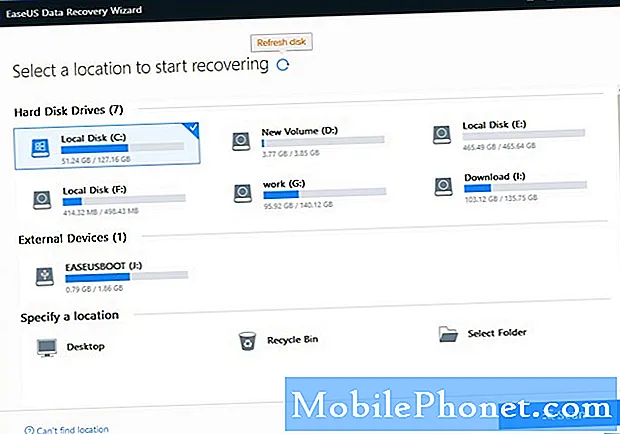
1 žingsnis: Pirmą kartą atidarę programą turėsite pasirinkti vietą. Ar ištrintą failą būtų galima ištrinti iš vietinio standžiojo disko disko, SSD ar keičiamo atminties įrenginio, pvz., USB disko ar SD kortelės? Pasirinkite, kur, jūsų manymu, failas buvo ištrintas arba kur jis gali būti. Tada paspauskite Nuskaityti mygtuką apatiniame dešiniajame ekrano kampe.
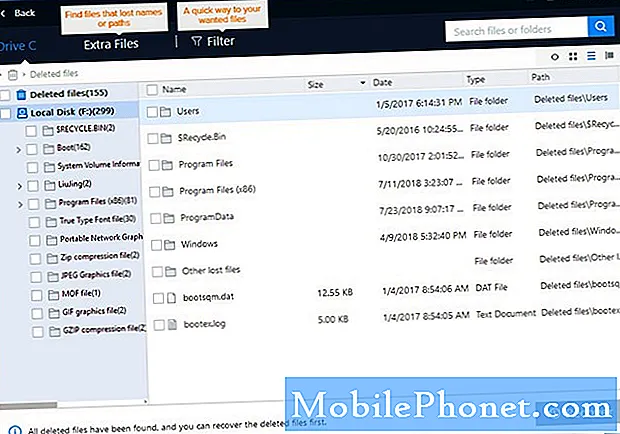
2 žingsnis: Įsitikinkite, kad nuskaitote visą atminties įrenginį. Tai yra kritinis failų atkūrimo proceso žingsnis, kaip minėjome aukščiau. „EaseUS“ ieško duomenų kiekviename sektoriuje arba iš šiukšliadėžės. Atlikę pilną nuskaitymą, pamatysite naują rezultatą Ištrinti failai. Čia bus rodomi ištrinti failai ir aplankai.
Atminkite, kad visiškas nuskaitymo procesas gali užtrukti šiek tiek laiko, priklausomai nuo to, ar reikia ieškoti kiekvieno sektoriaus atjungtų duomenų fragmentų.
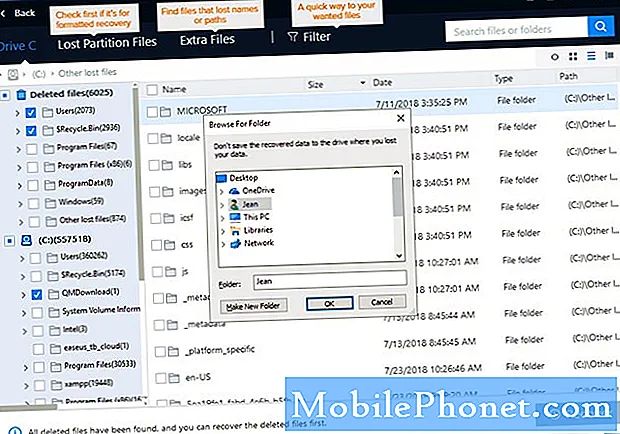
3 žingsnis: Tada galite peržiūrėti failus, kuriuos norite atkurti. per Ištrinti failus aplanką, suraskite failus, kuriuos norite išsaugoti, pasirinkite tikslinius failus ir tada tiesiog paspauskite Atsigauti mygtuką. Nors jūsų duomenys rodomi aplanke Ištrinti failai, jie iš tikrųjų nėra visiškai atkurti - tai būdas parodyti duomenų, kuriuos rado „EaseUS“, peržiūrą.
Atsargiai, niekada neatkurkite ir neišsaugokite atkurtų failų atgal į skaidinį ar diską, iš kurio duomenys buvo prarasti arba ištrinti. Po atkūrimo galite perkelti į tą skaidinį ar diską, tačiau jei atkuriate tiesiai į skaidinį, iš tikrųjų rizikuojate perrašyti failą. Baigę atkūrimo procesą, nedvejodami perkelkite juos atgal į bet kurį pasirinktą diską ar skaidinį.
Visada kurkite atsargines failų kopijas
Kaip matote, atsižvelgiant į jūsų ištrintų failų būseną, ištrintų failų atkūrimas gali būti rimtas skausmas. Jums nereikia dalyvauti, bet, naudojant „EaseUS“ duomenų atkūrimo vedlį, atkurti ištrintus duomenis gali užtrukti valandomis - daugiau ar mažiau -, kad galėtumėte juos kompiliuoti.
Štai kodėl visada svarbu turėti atsarginę sistemos vietą. Atsarginė sistema leidžia jums paprasčiausiai atkurti ištrintus failus vos per kelias sekundes arba bent jau suteikia galimybę peržiūrėti atsargines senojo failo aplankus.
Kokiais būdais galite sukurti atsarginę kompiuterio kopiją?
Atkurkite prarastus failus sistemoje „Windows“
Nors „EaseUS“ duomenų atkūrimo vedlys leis atkurti ištrintus failus ir sistemoje „Windows“ - o tai yra geriausias būdas ir paprasčiausias būdas tai padaryti - taip pat galite išbandyti „Windows“ integruotą programinę įrangą. Žinoma, turėsite naudoti „Windows Backup“, bet jei taip, tai taip pat paprasta, kaip atidaryti Atsarginės kopijos atkūrimas.
Norėdami ten patekti, galite atidaryti meniu Pradėti ir spustelėti Kontrolės skydelis variantą. Tada spustelėkite Sistema ir priežiūrair tada pasirinkite Atsarginės kopijos atkūrimas variantą. Būdami ten, tiesiog spustelėkite Atkurti mano failus, ir tada atlikite nuoseklią vedlio procedūrą.
Google diskas

Nenorite mokėti už atsarginės kopijos paslaugą, o gal turite tik keletą failų ar nedidelę dokumentų struktūrą, kurią norite sukurti atsarginę kopiją? Tokiu atveju galbūt norėsite naudoti nemokamą „Cloud“ paslaugą, pvz., „Google“ diską.
„Google“ diske galima nemokamai naudoti iki 15 GB duomenų visose „Google“ paslaugose, pridėtose prie jūsų „Google“ paskyros (draudžiama nemokama failų saugykla, kurią siūlo „Google“ nuotraukos). „Google“ diskas leidžia jums padaryti atsarginę dokumentų ir svarbių failų kopiją rankiniu būdu, kopijuojant ir įklijuojant, spustelėjus ir vilkiant arba rankiniu būdu ieškant „File Explorer“.
Arba „Google“ diske taip pat yra gana gražus atsarginės kopijos vedlys. Tai maža, lengva programa, kurią įdiegiate savo kompiuteryje ar nešiojamame kompiuteryje. Tada atidarote programą ir pasirinkite keletą aplankų ar katalogų, kuriuos norite, kad „Google“ diskas automatiškai sukurtų atsarginę kopiją. Ji stebės naujus tų pasirinktų aplankų, failų ir katalogų pakeitimus ir automatiškai juos įkels į „Cloud“.
Gražus dalykas „Google“ diske yra tai, kad jie turi programą, skirtą įvairioms skirtingoms operacinėms sistemoms, leidžiančioms naudoti „Drive“ automatinę atsarginę kopiją „Windows 10“ (ir kitose „Windows“ versijose), „macOS“ ir net pačios „Google“ „Chrome“ OS.
Tai puikus, laisvas būdas įsitikinti, kad svarbios bylos visada yra atsarginės. Tokiu būdu jūs niekada netyčia neištrinsite kažko - visada turėsite papildomą kopiją, kuriamą ne svetainėje. Be to, „EaseUS“ duomenų atkūrimo vedlys visada bus šalia, jei tikrai ką nors pamestumėte.
Verdiktas
Kaip matote, jei netyčia ištrinate failą, jis labai lengvai atkuriamas, net jei ištrinate iš šiukšliadėžės. Atidarę „EaseUS“ duomenų atkūrimo vedlį ir vykdydami aukščiau pateiktas instrukcijas, galite labai greitai atkurti tuos labai svarbius failus.
Ar jūs kažkur įstrigote procese? Palikite mums komentarą žemiau esančioje komentarų skiltyje, ir mes padarysime viską, kad viskas pasisektų!


